-
Notifications
You must be signed in to change notification settings - Fork 4
Manual User Creation
Manuel brugeroprettelse på OS2DAGSORDEN
Når man er logget ind som admin bruger har man følgende menu i toppen af siden:

Punkterne på den er som følger:
- Dashboard
- Indhold
- Struktur
- Udseende
- Personer
- Moduler
- Indstillinger
- Rapporter
Alt efter hvordan rettigheder er blevet sat op på de individuelle løsninger kan disse ændre sig. Det vigtigste er at “Personer” punktet findes, da det er her brugere bliver oprettet.
Hvis du klikker på “Personer” kommer du til følgende side:
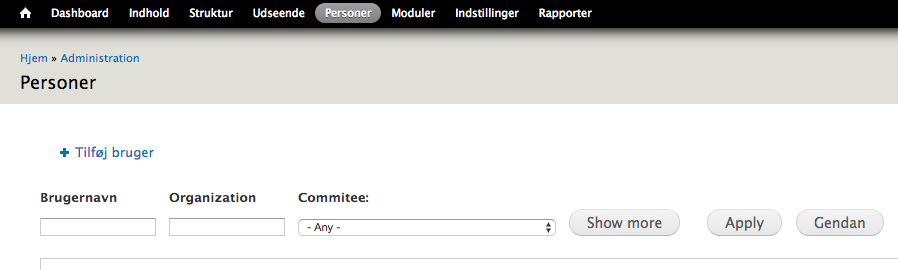
Her bliver alle brugere på siden, både aktive og inaktive, vist. På denne side har du desuden mulighed for at oprette, redigere og slette brugere.
Hvis du klikker på linket “Tilføj bruger” som står med lyseblå tekst, bliver du sendt til følgende side:
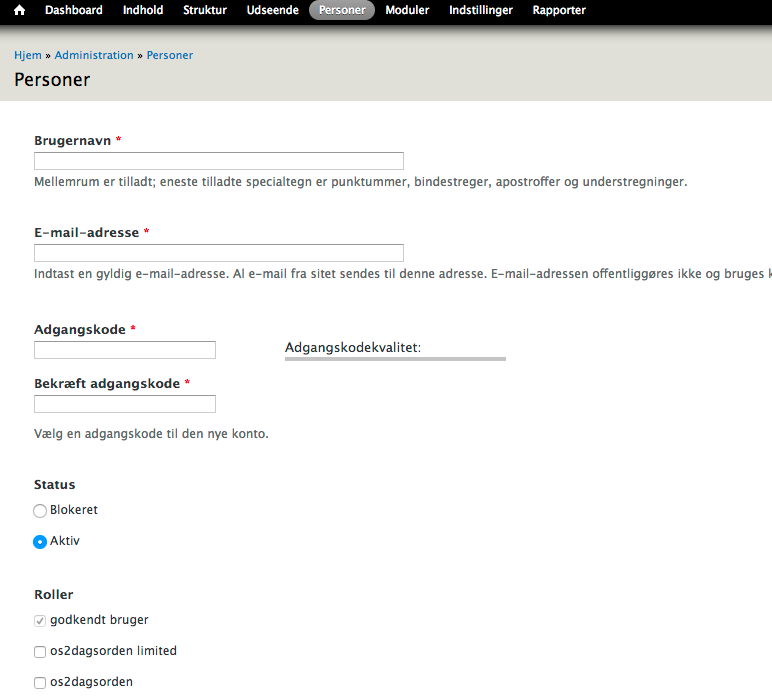
Her kan du se de felter som bruges i sammenhæng med oprettelse af brugere på en os2dagsorden løsning.
Felterne på siden er som følger:
Brugernavn (Dette bruges til at logge ind på løsningen, med mindre der er blevet sat en SSO løsning op, som trækker information fra et eksternt system)
E-mail-adresse (Dette bruges til at sende mails ud omkring møder, såfremt jeres OS2DAGSORDEN løsning er sat op til det)
Adgangskode (Her kan du som administrator bestemme hvilken adgangskode den givne bruger skal have, hvilket vil overskrive den adgangskode som brugeren selv har valgt.) Vær opmærksom på at ved brug af SSO løsninger vil dette ikke have nogen indflydelse, da adgangskoden i den situation bliver styret eksternt)
Status (Her kan der kun vælges “Blokeret og Aktiv”, hvis en bruger er blokeret kan der ikke logges ind med den, og den ses som deaktiveret)
Roller (OS2DAGSORDEN har forskellige roller, en almindelig bruger vil altid have rollen “godkendt bruger” da denne tillader at der logges ind. Desuden kan der her bestemmes helt præcist hvad den individuelle bruger skal have lov til.) Bemærk at disse roller også kan være forskellig i de individuelle installationer.
Under de forskellige roller som kan til eller fravælges på hver enkelt bruger der følgende valgmuligheder:
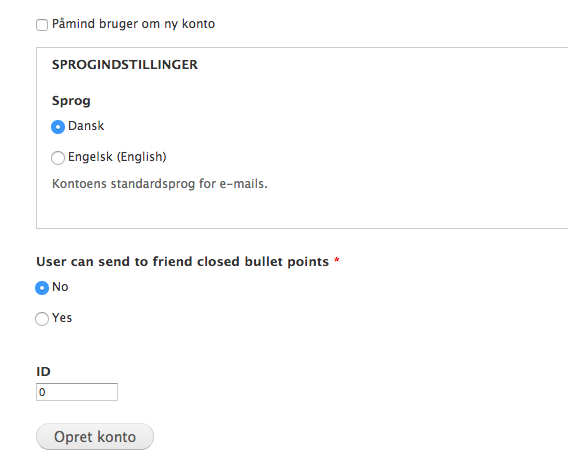
Følgende felter er til stede:
Påmind bruger om ny konto (Hvis denne vælges vil den bruger du er ved at oprette få en e-mail omkring deres nye bruger med et login-link, hvis den ikke bliver valgt vil brugeren ikke få nogen mail om det, men brugeren oprettes alligevel)
Sprogindstillinger (Her vælges der hvilket sprog der som udgangspunkt skal sendes mails ud i, det er ikke sikkert at der overhovedet er sat Engelske mailskabeloner op, derfor er det sikrest at man vælger “Dansk” her.)
User can send to friend closed bullet points (Her kan det vælges om brugeren skal have lov til at sende links til lukkede punkter til andre brugere, som vil ignorere de normale adgangsbegrænsninger)
ID (Dette kan ignoreres, har ingen indflydelse på normal brug)
Opret konto (Hvis der trykkes her vil de indstillinger og valg der er foretaget på siden her blive gemt)